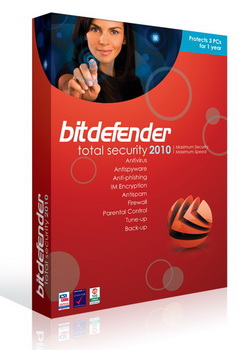Quản lý trẻ dùng máy tính bằng Parental Control
Tính năng này thường ít được sử dụng nhưng nó là phần công cụ quản lý hữu hiệu cho các bậc phụ huynh quản lý thời gian và cách thức mà con trẻ sử dụng máy tính.
|
Giao diện thiết lập cho tài khoản Administrator ở cấp bậc trẻ vị thành niên (Teenager) |
Tuy là một thành phần phụ trội nhưng công cụ Parental Control có trong BitDefender Total Security 2010 bao hàm gần như đầy đủ các chức năng mà một chương trình quản lý trẻ dùng máy tính cần phải có, bao gồm:
- Web: các website được và không được phép truy cập.
- Web Limiter: thời khóa biểu sử dụng máy tính. Có thể thiết lập thời gian cho sử dụng máy theo từng giờ mỗi ngày trong tuần. Theo đó, trẻ sẽ chỉ có thể sử dụng được máy trong khoản thời gian do phụ huynh đặt ra.
- Applications: chọn lựa những ứng dụng mà trẻ có thể sử dụng hoặc không.
- Messaging: quản lý trình tin nhắn tức thời (IM) của trẻ, chỉ cho phép các tài khoản (ID) nào trong tầm quản lý của bạn.
- Keywords: đây là bộ lọc từ ngữ bổ sung cho phần duyệt web (HTTP), email (POP3) và tán gẫu (Instant Messaging). Khi chọn một từ khóa không tốt cho trẻ, ví dụ: "sex" thì khi duyệt web, gửi/nhận email hay tán gẫu, công cụ sẽ tự động khóa nội dung có từ khóa "sex".
Muốn kích hoạt sử dụng, bạn cần tạo 1 tài khoản người dùng (User Account) cho trẻ bằng cách vào Start - Settings - Control Panel - User Accounts và chọn "Create a new account". Sau khi tạo xong tài khoản, bạn trở lại giao diện BitDefender Total Security, chọn Parental Control, tài khoản vừa tạo cho trẻ sẽ xuất hiện. Bạn tiếp tục nhấn Config để thiết lập cho Web, Web Limiter, Applications, Messaging và Keywords.
|
Đặt thời gian sử dụng máy cho trẻ trong phần Web Limiter |
|
Nhập các địa chỉ web cho phép trẻ truy cập (Allowed) |
|
Quản lý tài khoản tán gẫu (chat - IM) |
Phần thông báo và ghi nhận lịch trình sử dụng máy cũng khá hiệu quả, cho phép phụ huynh nhận được thông báo về việc sử dụng máy của trẻ qua email (Notifications Settings), xem trực tiếp những hoạt động trên máy của trẻ bao gồm cả những địa chỉ web đã duyệt, số lần duyệt... (View Logs).
Cập nhật bảo mật với Vulnerability
Vulnerability là công cụ rất hữu ích cho phép quản lý tổng thể phần cập nhật cho các chương trình phần mềm đã cài đặt trên máy tính.
Khi cài đặt quá nhiều phần mềm vào máy, bạn thường lơ là trong việc cập nhật phiên bản mới hay các bản vá lỗi bảo mật. Điều này khá nguy hiểm vì đại đa số mã độc đều khai thác các chương trình không vá lỗi kịp thời để thâm nhập máy tính người dùng. Dù có tường lửa hay trình diệt virus nhưng nếu không cập nhật nâng cấp kịp thời các bản vá như của HĐH Windows thì máy tính của bạn dễ làm mồi ngon cho mã độc.
|
Các chương trình không được cập nhật đầy đủ sẽ được thông báo qua dấu đỏ |
Khi truy cập vào Vulnerability, danh sách các thành phần cần chú ý sẽ hiển thị, từ chương trình nghe nhạc WinAmp cho đến trình duyệt FireFox hay trình tán gẫu Yahoo Messenger, Windows Live Messenger. Những phần nào không cập nhật kịp thời sẽ được đánh dấu đỏ kèm theo liên kết tương ứng để người dùng click vào, theo đó mà cập nhật.
Mã hóa dữ liệu cùng Encryption
Mã hóa dữ liệu thường được coi là bước bảo mật gây phiền phức cho người dùng vì phải chọn lựa từng tập tin, thư mục... Tuy nhiên, công cụ mã hóa (Encryption) trong BitDefender Total Security 2010 có dạng quản lý tập trung. Bạn chỉ cần tạo 1 thư mục với dung lượng tùy ý chọn lựa làm 1 vùng an toàn dưới sự bảo vệ từ các chế độ mã hóa cao cấp như AES 128-bit.
|
Giao diện quản lý vùng an toàn, khởi tạo vùng mã hóa dữ liệu |
Chọn 1 nơi để lập vùng an toàn, đặt tên cho tập tin bảo vệ (*.bvd), đặt mật khẩu quản lý vùng an toàn và chọn mức dung lượng lưu trữ rồi tạo bằng cách click chuột vào "Create". Tùy theo mức dung lượng mà thời gian tạo nhanh hay chậm, bạn lưu ý đừng khởi động lại máy lúc này để tránh gây ra lỗi khi khởi tạo.
Sau khi hoàn tất khởi tạo vùng an toàn, bạn chỉ cần nhập các tập tin cần bảo vệ vào trong vùng an toàn bằng cách nhấn chọn vào dấu + ở khung bên dưới Encryption. Sau này, khi muốn truy cập vào vùng an toàn, bạn phải có mật khẩu khai báo. Mật khẩu cần được ghi nhớ cẩn thận.
Encryption còn hỗ trợ phần tin nhắn tức thời (IM) như Windows Live Messenger hay Yahoo Messenger để các nội dung chat giữa bạn và các mối liên hệ được mã hóa. Để kích hoạt, bạn chọn tán gẫu an toàn với BitDefender Total Security, điều này yêu cầu người mà bạn đang chat cũng phải cài đặt gói giải mã mà bạn gửi qua khi kích hoạt. Nội dung tán gẫu sẽ chỉ có thể giải mã tại máy của bạn và người thân, không thể dùng cách bắt gói dữ liệu (packet sniffer) như tin tặc hay làm để tra cứu nội dung liên lạc.
(còn tiếp)
THANH TRỰC - TTO